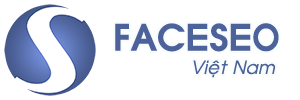Những lỗi thường gặp trên laptop và cách khắc phục
Những lỗi thường gặp trên laptop và cách khắc phục
Trong quá trình sử dụng, việc laptop gặp lỗi là không thể tránh khỏi. Ngoài nguyên nhân xuất phát từ phần cứng thì lỗi phần mềm cũng rất hay xảy ra. Vì vậy hôm nay Tân Gia Huy sẽ chia sẻ đến các bạn những lỗi thường gặp trên laptop và cách khắc phục. Một số lỗi bạn có thể tự khắc phục tại nhà tiết kiếm thời gian và tiền bạc nữa. Hãy cùng theo dõi nhé.
Lỗi không cài đặt được phần mềm
Một số phần mềm khi cài đặt sẽ báo lỗi, dù bạn có khởi động lại máy cũng không khắc phục được. Có nhiều nguyên nhân xảy ra tình trạng này, nhưng có 2 nguyên nhân mà người dùng thường gặp nhất:
+ Tên thư mục có tiếng Việt: Một số phần mềm, ứng dụng không hiểu được tiếng việt khi trích xuất thông tin. Do đó, khi cài đặt ứng dụng sẽ báo lỗi. Bạn chỉ cần đổi tên sang không dấu là được. Hãy chắc chắn đường dẫn (path) không chứa tiếng Việt chứ không chỉ folder đang chứa nó nhé.
+ Chạy bằng quyền admin: thông thường thì bạn chỉ cần click đúp vào tệp tin cài đặt là có thể cài được. Tuy nhiên, với một số ứng dụng báo lỗi, bạn thử click chuột phải, sau đó chọn “run as administrator” để cài đặt. Nếu vẫn không được, hãy kiểm tra lại tên tập tin, đường dẫn như cách trên.
Lỗi màn hình xanh chết chóc
Đôi khi bạn đang sử dụng thì lỗi này xuất hiện, hoặc có thể xuất hiện cả khi máy đang khởi động. Có rất nhiều nguyên nhân dẫn đến lỗi này nhưng có một số nguyên nhân chính sau:
+ Driver không tương thích, hãy thử update driver phiên bản mới nhất cho máy
+ RAM hoặc khe RAM khi bẩn, nếu bạn có chút kiến thức, hãy tháo và vệ sinh nơi tiếp xúc ram sau đó khởi động lại máy.
+ Bản win bị lỗi, thử restore hay cài lại win nhé.
+ Xung đột phần mềm: Một số phần mềm xung đột với nhau sẽ gây ra lỗi màn hình xanh. Đặc biệt là phần mềm diệt virus, nếu bạn cài 2 phần mềm này cùng lúc, khả năng xung đột dẫn đến lỗi là rất cao.
+ Những laptop Dell mẫu mới hiện nay thường có 2 chế độ là AHCI và RAID. Nếu bạn đang cài win theo chế độ RAID, thì bạn nên lên trang chủ của Dell tải driver Intel Rapid Storage Driver về, nếu không máy sẽ xảy ra lỗi màn hình xanh. Với các máy Gen 11 của các dòng khác như HP, Asus bạn cũng nên cài driver này để đảm bảo không màn hình xanh nhé.

Máy không tìm thấy wifi
Nhất là khi cài lại win, người dùng thường hoang mang khi không thấy sự hiện diện của sóng wifi. Các nhà sản xuất khi sản xuất máy thường chỉ cập nhật các bản driver mới nhất cho phiên bản windows hiện tại hoặc sau này. Vì vậy khi cài win các phiên bản cũ hơn thường xuất hiện các sự cố như không thấy wifi, không nhận touchpad.

Để khắc phục, bạn chỉ cần cập nhật driver cho máy là được. Bạn có thể cập nhật bằng cách tải driver trên máy khác về usb, sau đó cắm vào máy và cài đặt. Hoặc cũng có thể cắm dây mạng LAN để máy nhận mạng và tiến hành up driver cho máy là được.
Icon bị phóng to khi thoát game
Khi chơi những game có độ phân giải nhỏ hơn so với độ phân giải hiện tại của màn hình thì máy sẽ tự động chỉnh lại độ phân giải phù hợp với game. Khi thoát game máy không tự chỉnh lại độ phân giải gốc nên các icon thường hay bị phóng to ra.

Cách khắc phục: Bạn chỉ cần tinh chỉnh lại độ phân giải là được. Ở ngoài màn hình chính, bạn nhấp chuột phải chọn Display setting, ở cửa sổ mới hiện ra bạn thay đổi lại độ phân giải ở mục display resolution.
Không đặt được mật khẩu
Một lỗi cũng rất hay gặp nữa đó chính là lỗi không thể đặt Password (mật khẩu) cho Windows và hiện lên thông báo Windows cannot change your pasword.
Cách khắc phục:
Nhấn chuột phải vào Computer chọn Manage.
Tại mục System Tools bạn chọn Local Users and Groups và bạn lựa chọn tiếp Users ở khung bên phải
Tiếp theo nhấp đúp vào Administrator.
Bỏ dấu tích ở ô User cannot change password > sau đó nhấn Apply rồi Ok
Tắt cái Manager, sau đó khởi động lại máy tính và đặt mật khẩu lại cho máy tính.